Как убрать пароль при входе в Windows 10. Отключаем запрос пароля
Если вы в процессе установки Windows 10 создали учетную запись Майкрософт, или указали пароль для локальной учетной записи, то при каждом включении компьютера Windows 10 будет у вас запрашивать этот пароль. Вы не увидите рабочий стол до той поры, пока не введете пароль. Думаю, если вы зашли на эту страницу, то вам это знакомо.
Пароль учетной записи штука полезная, если компьютером кроме вас пользуется еще кто-то. Или ваш компьютер находится например в офисе. Но, если он не нужен, и вы только тратите время на ввод пароля, то его лучше отключить. Сейчас я покажу как можно быстро убрать запрос пароля при входе в Windows 10. После этой процедуры, вход в систему будет происходить автоматически. Нажали на кнопку включения, и сразу будет появляться рабочий стол, а не окно с запросом пароля. Мы его отключим.
Обратите внимание, что мы не полностью уберем пароль, а просто отключим запрос при входе в систему.
Так же покажу как отключить ввод пароля при выходе из режима сна.
Автоматический вход в Windows 10 без запроса пароля
Делаем так: нажимаем сочетание клавиш ![]() + R, вводим в поле control userpasswords2, или netplwiz (можете просто скопировать и вставить), и нажимаем на кнопку Ok.
+ R, вводим в поле control userpasswords2, или netplwiz (можете просто скопировать и вставить), и нажимаем на кнопку Ok.
Откроется окно. Для того что бы убрать пароль при включении компьютера, нам нужно снять галочку с пункта Требовать вводи имени пользователя и пароля. Нажмите кнопку Применить.
Появится еще одно окно, в котором нам нужно два раза указать пароль от учетной записи, и нажать Ok.
При следующем включении компьютера, Windows 10 загрузиться автоматически, вы сразу увидите рабочий стол. Без необходимости вводить пароль.
Есть еще один способ – отключить запрос в реестре. Но, он намного сложнее, да и использовать его я не советую. Поэтому, даже не буду писать о нем.
Убираем запрос пароля в Windows 10 при выходе из спящего режима
Когда компьютер выходит из режима сна, Windows 10 так же может требовать пароль. Это не всегда удобно, поэтому, предлагаю отключить ввод пароля. Но и эта функция для многих может быть полезной. Можно например нажатием сочетания клавиш Win + L заблокировать компьютер, и никто не сможет получить к нему доступ, пока вы не введете пароль.
Для отключения, откройте Пуск – Параметры. Выберите раздел Учетные записи, и перейдите на вкладку Параметры входа. В настройках повторного входа в систему установите Никогда.
Вот и все, теперь не нужно будет тратить время на ввод паролей. Но, я советую хорошо подумать, прежде чем отключать эту функцию.

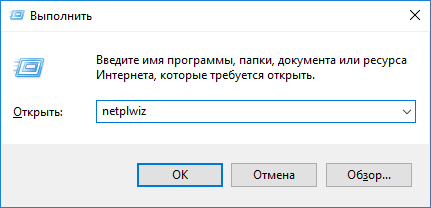
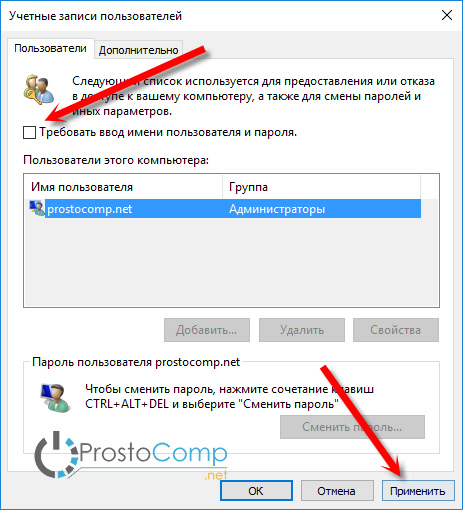
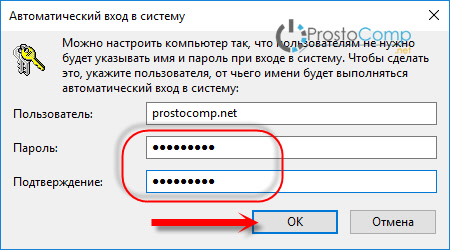
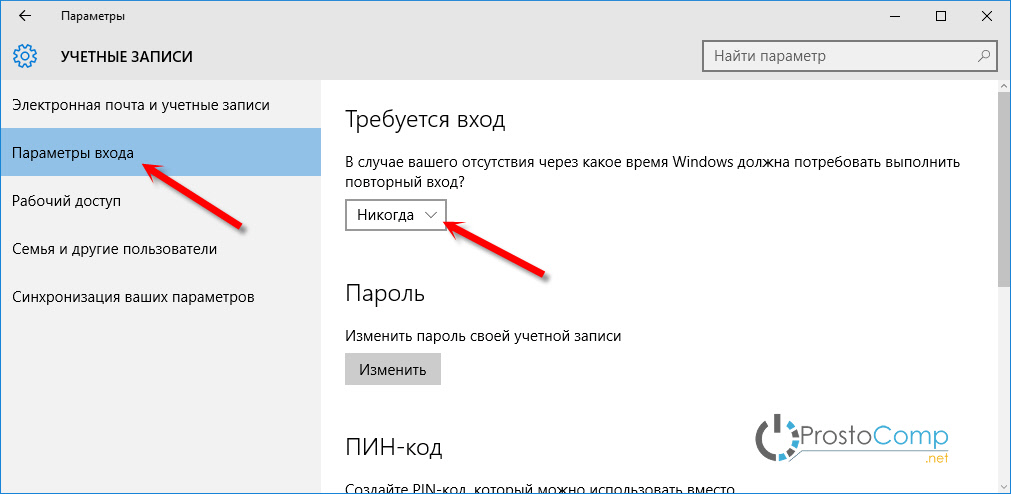





Хорошего времени суток! Проделал все выше описанное, и увы, не помогло. При входе вновь, запрашивает пароль. Проделывал операцию несколько раз, увы, результат прежний. Может есть еще какие нибудь способы избавиться от пароля на вход? Спасибо!
Здравствуйте!!! у меня такая же ерунда не убирается!!!!
У меня тоже не убирается. Срабатывает иногда после перезагрузки компа, но не всегда.
Это всё потому что у вас учётная запись майкрософт! Там это не работает, это только в локальной можно отключить. Но автор ни слова об этом не говорит них…! Сам не пробовал потому что, всего не изведал, уже советы даёт. Если у вас учётка микрософт, а не локалка, то требовать пароль или пин-код будет всегда!
Спасибо большое!!! всё получилось!
Рад помочь!
Не убирается, зараза, все равно!
для тех у кого после не получилось и с нова при включении или перезагрузке просит ввести пароль и до кучи появились две учетные записи, нужно с ново установить флажок ( требовать пароль при входе , как описано в статье ) перезагрузиться, войти с паролем и с ново снять галку о вводе пароля, т.е. сделать как описано в статье . Вот только тогда у меня получилось и пропала вторая учетная запись. ( при вводе пароля и подтверждения в Автоматический вход системы как показано на скриншоте , имя не менять! )
Спасибо за совет!
Спасибо, братан
От души, бро, помог рили
спасибо !!! получилось все !!!
Пожалуйста!
Спасибо. Все предельно понятно и доступно. Большое спасибо.
Пожалуйста!
спасибо получилось
Ничего из вышеперечисленного не помогло, в итоге в меню «параметры» — «параметры входа» нажала «изменить пароль», ввела старый пароль, а новый не вводила и нажала «далее». И вуаля!))) пароль при входе больше не запрашивается))
Спасибо за новое решение!
Все получилось с первого раза. Главное что бы при ввода пароля пользователь был указан верно.
Простой способ, который получился у меня, после того как все предыдущие советы не сработали:
1. Параметры -> Учетные записи -> Войти вместо этого с локальной учетной записью (небольшая строчка под данными вашей учетки).
2. Вводим пароль Microsoft
3. Оставляем пустыми поля с паролем для локальной учетной записи
4. Вуаля! Паролей нет.
Спасибо за подсказку!
Ничего из вышеперечисленного не сработало((((
Всего лишь нужно было переключиться с учётной записи майкрасофт на локальную учётную запись и не вводить новый пароль……
Спасибо
Перепробовала все вышеописанные способы, все равно пароль требует при включении ноута. Как можно удалить пароль навсегда?Помогите, пожалуйста.
Сергей , я пол года голову е… , что только не делал что бы убрать этот пароль , поставил галку зашел под паролем , и после ее убрал и все!!!!!
Спасибо большое !
Спасибо Вам огромное за просто и понятное объяснение!
Пожалуйста!
Спасибо огромное!!! Все получилось!!! Очень Вам благодарна!!! Легко и просто!!!
Пожалуйста!
получилось. спасибо.
Пожалуйста!
Сработало, Спасибо за доступное объяснение.
Пожалуйста!
Спасибо всем за советы. Побольше бы таких советов без обмана.
Пожалуйста!
Самое интересное, что мне пришлось установить галочку в пункт «Требовать вводить имени пользователя и пароля», её там не было. Пароль исчез. Была переустановка домашней версии.
Через месяц или через два месяца постоянно спрашивает пароль при входе в виндовс 10, помогите пожалуйста разобраться объясните.
По инструкции не можете отключить пароль? Что конкретно не получается?
Да получается просто включается время от времени
вообще негде галочку ставить ..нет там этого квадратика для галочки ..вообще странно ..раньше был ..теперь изчез ..
У меня тоже самое.
Простой способ, который получился у меня, после того как все предыдущие советы не сработали:
1. Параметры -> Учетные записи -> Войти вместо этого с локальной учетной записью (небольшая строчка под данными вашей учетки).
2. Вводим пароль Microsoft
3. Оставляем пустыми поля с паролем для локальной учетной записи
4. Вуаля! Паролей нет.